怎么在新的Microsoft Edge浏览器中安装Google Chrome主题
微软拥有一个新的win和Mac浏览器,毫不奇怪,很多人争先安装它,不一定要成为它们的主要驱动程序,而是至少可以试一试它的功能。
基于Chromium的Microsoft Edge的主要优势之一便是它,即为其提供动力的引擎。由于Microsoft Edge与Google Chrome使用相同的引擎,因此Microsoft Edge具有所有其他所有基于Chromium的浏览器的酷功能,包括对大量扩展程序的访问。
Microsoft本身在Microsoft Edge中添加了自己的扩展存储,但与此同时,用户也可以从Chrome web store安装此类扩展。他们需要做的便是允许从Microsoft以外的其他商店下载文件,然后像在Chrome浏览器中一样安装扩展程序(有关怎么执行此操作的其他扩展程序,请参见下面的内容)。
但是同时,访问Chrome web store的另一个好处是对在同一商店中发布的主题的支持。换句话说,是的,你可以安装Google Chrome主题,并且可以通过一个非常容易的技巧完成整个任务。
注意:Microsoft Edge中确实存在用于从Chrome web store启用扩展安装的选项。但是,此配置不会启用Google Chrome主题的安装。
首先,你需要运行Microsoft Edge的Canary版本(此功能的支持也或许会在以后的升级中添加到稳定版本中)。在撰写本文时,Microsoft Edge Canary的最新版本是81.0.395.0,因此,如果你运行的是比此版本新的发行版,则很好。
接下来,你需要找到Microsoft Edge Canary浏览器可执行文件的快捷方式。如果你在win7设备上使用默认安装路径,则快捷方式应位于以下路径:
C:users**username**AppdataRoamingMicrosoftwinstart Menuprograms
现在转到快捷方式配置以编辑“目标”字段:
Right-click shortcut > properties > shortcut tab
根据Leo on reddit,你需要在目标字段中的文本末尾添加以下代码:
--enable-features=msAllowThemeinstallationFromChromestore
因此,默认处境下,目标路径如下:
"C:users**username**AppdataLocalMicrosoftEdge sxsApplicationmsedge.exe"
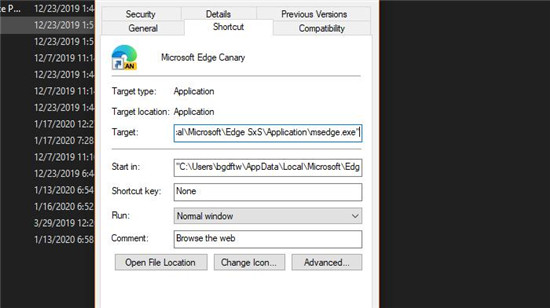
添加以上代码后,它应如下所示:
"C:users**username**AppdataLocalMicrosoftEdge sxsApplicationmsedge.exe" --enable-features=msAllowThemeinstallationFromChromestore
单击确定以保存更改,到此完成。
接下来,你需要设置Microsoft Edge,以允许从第三方来源安装浏览器加载项(鉴于Microsoft Edge带有自己的商店,因此Chrome web store也被视为第三方来源,因此,需要此权限才能安装扩展程序)。
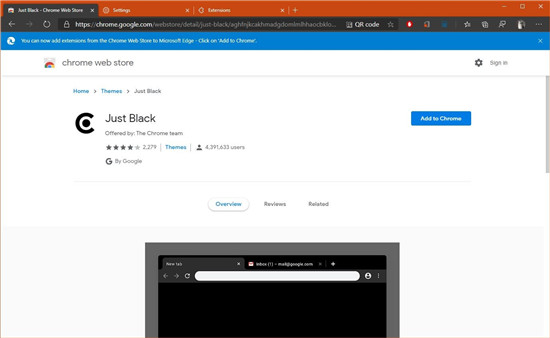
为此,请启动Microsoft Edge,然后尊从以下路径操作:
Microsoft Edge > Menu > Extensions > Allow extensions from other sources
完成此操作后,剩下的便是将浏览器(Microsoft Edge)指向Chrome网上应用店中的主题部分。打开你想要的任何主题,单击“添加”按钮直接。或许需要重新启动浏览器才能激活Microsoft Edge中的新主题。
1/2 1 2 下一页 尾页
系统下载推荐
本站发布的系统与软件仅为个人学习测试使用,不得用于任何商业用途,否则后果自负,请支持购买微软正版软件!
Copyright @ 2022 win10 64位系统版权所有